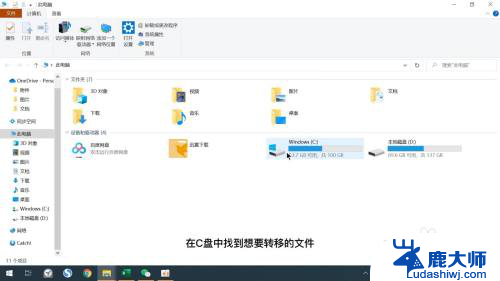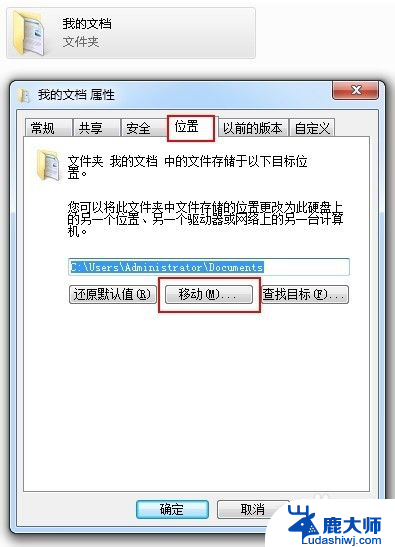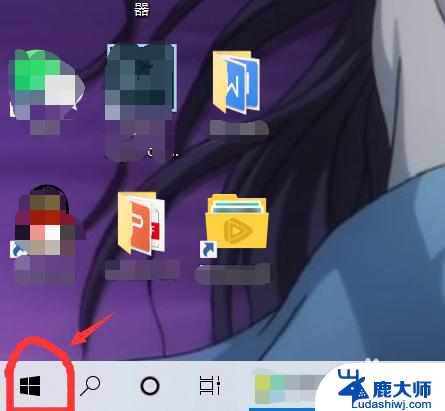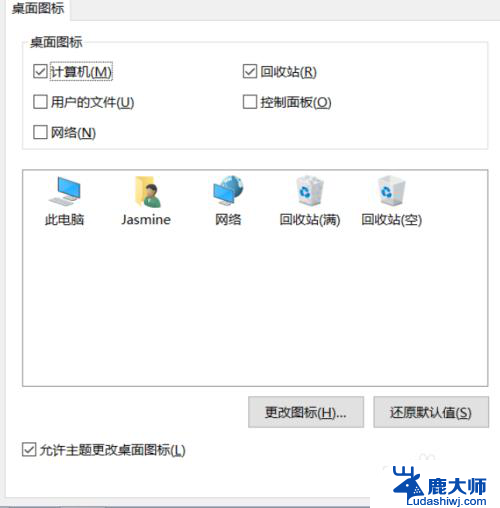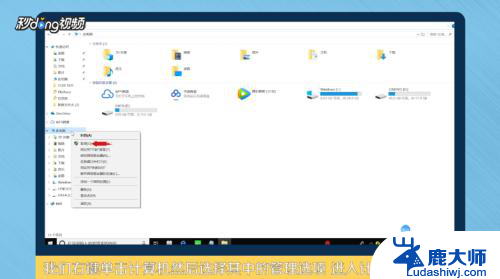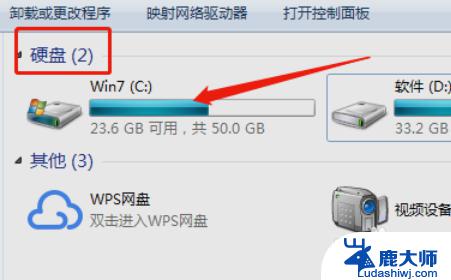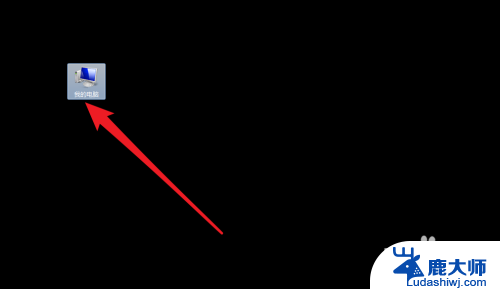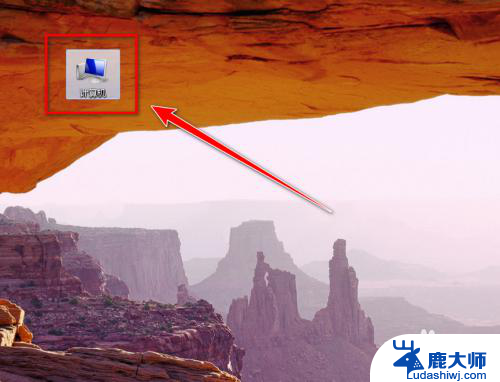电脑怎么弄d盘 电脑如何在C盘创建D盘
更新时间:2024-08-14 14:58:22作者:xtliu
在日常使用电脑的过程中,有时候我们可能需要对硬盘进行一些调整,比如创建新的分区,而在Windows系统中,要想在C盘上创建一个新的D盘,我们可以通过一些简单的操作来实现。接下来就让我们一起来了解一下如何在电脑上创建D盘吧。
方法如下:
1.鼠标移到我的电脑,右键选择管理。
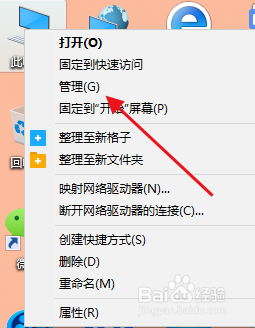
2.在计算机管理里,找到磁盘管理。
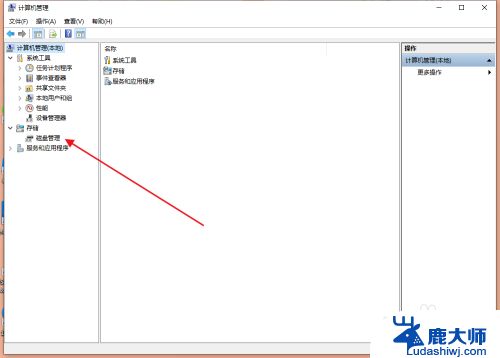
3.磁盘管理,右键选择创建VHD虚拟硬盘。
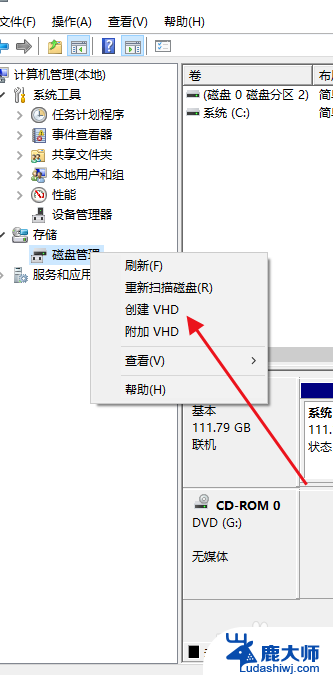
4.设置好你的虚拟硬盘储存路径和容量,点击确定。
5.这时磁盘管理就会多出一个硬盘,右键选择初始化硬盘。
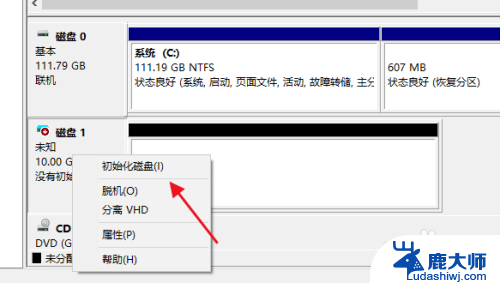
6.直接点击确定。
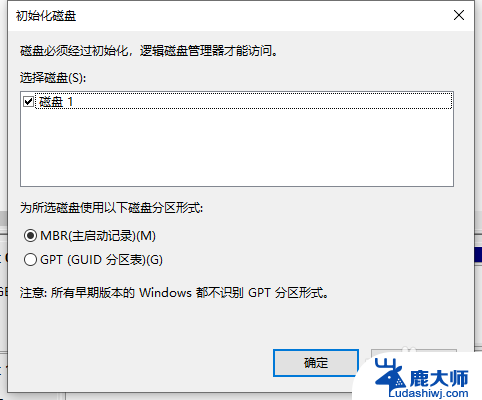
7.右键磁盘,选择新建卷。
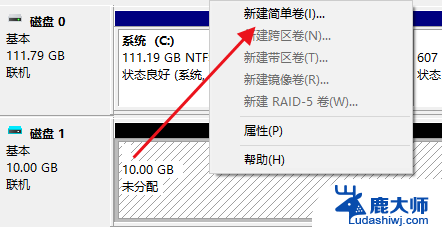
8.按照步骤点下一步,完成。
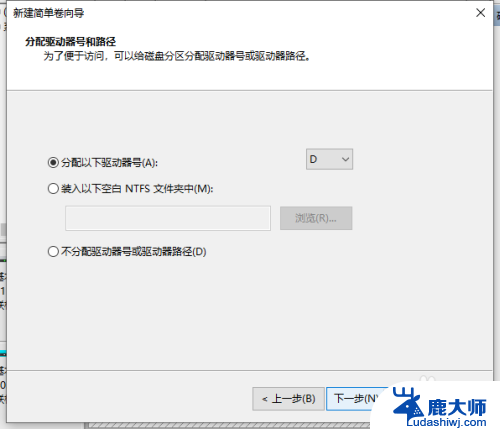
9.这样系统就多出一个分区D盘、

以上是关于如何处理D盘的全部内容,如果你遇到这种情况,不妨按照上面的方法来解决,希望对大家有所帮助。